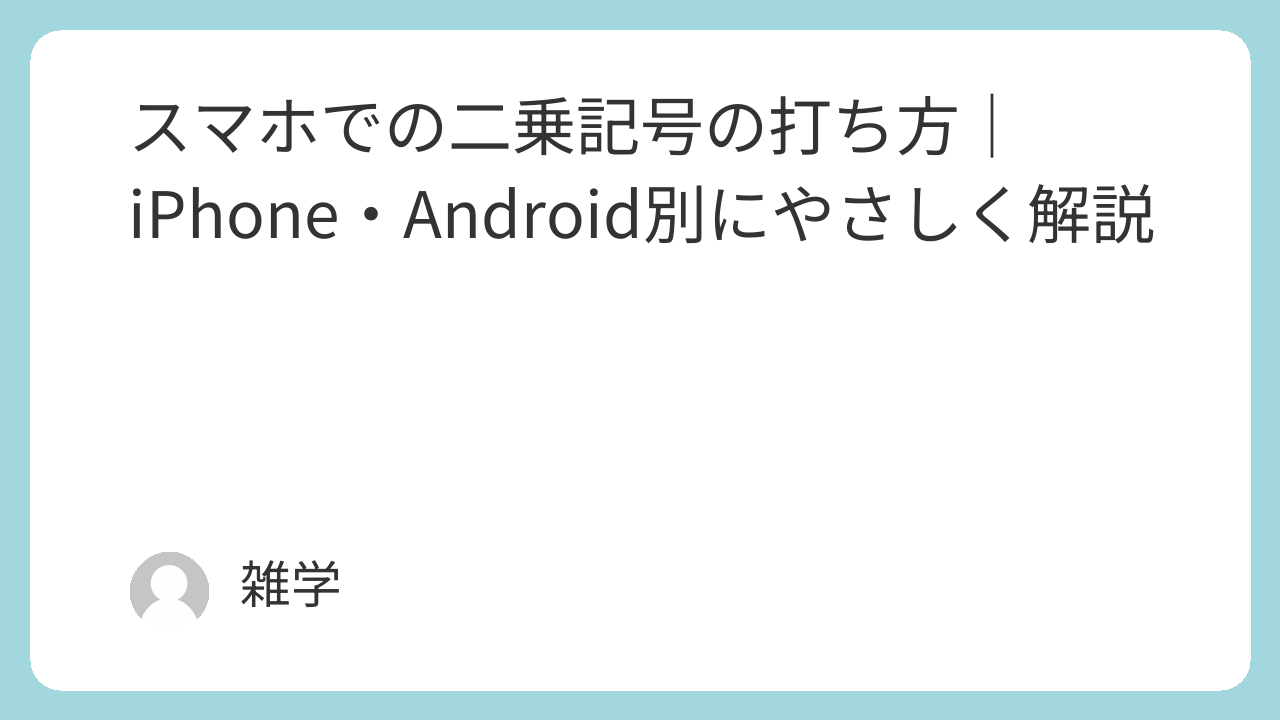スマホで数式や単位を入力するときに、意外と困るのが「二乗記号(²)」の入力方法です。
パソコンでは比較的簡単に入力できるこの記号も、スマホではキーボードに表示されていなかったり、アプリによっては文字化けしてしまったりと、戸惑うことも多いですよね。
でもご安心ください。
iPhoneやAndroidそれぞれの端末で、手軽に「²」を入力する方法があります。
本記事では、スマホでの二乗記号の出し方を初心者にもわかりやすく丁寧に解説します。
ユーザー辞書やキーボード設定、便利なアプリを使った裏ワザまで紹介しているので、「どうやって出すの?」「どこにあるの?」という疑問をまるごと解消できます。
SNSやレポート、学習メモなど、あらゆる場面で役立つ情報をまとめていますので、スマホで「²」を使いこなしたい方はぜひ最後まで読んでみてください。
スマホで二乗記号ってどうやって打つの?

数式や単位でよく使う「²」の意味とは?
二乗記号「²」は、数字や記号を2回かけるという意味を持つ、数学で頻繁に使われる記号です。
たとえば「5²」と表記されている場合、これは「5×5」を意味し、結果として「25」になります。
この記号は、数学的な計算式や物理の公式の中でよく登場します。
また、日常生活でも、面積を表す単位である「平方メートル(m²)」や「平方センチメートル(cm²)」などの形で目にすることが多く、私たちの生活に密接に関わっています。
建築・不動産関係の書類や、家の広さ、土地の面積を説明する際にも、「²」が使われるため、知っておくと非常に便利です。
スマホで「²」が必要になる日常シーンとは?
・授業のノートをスマホでとるときに数式を正確に入力したいとき
・オンライン上の申請書やレポートで、面積の単位を正確に書きたいとき
・SNSやLINEのやり取りの中で、ちょっとした数式や豆知識を共有したいとき
・子どもと一緒に家庭学習をしていて、解説をスマホにメモしたいとき
こうした日常の中で「²」をすぐに入力できると、やり取りがスムーズになり、伝えたい内容が正確に表現できます。
入力できないと困る!よくあるシチュエーション集
・不動産情報を友人や家族にLINEで送るとき、「㎡」がうまく入力できなくて困った経験
・学生がスマホでレポートを作成しているときに、「²」をどうやって入力するか分からず止まってしまったケース
・資格試験の学習アプリやノートアプリで、公式や例題の答えを記録したいが、記号が出せなくて不便に感じるとき
・親子で学習プリントの答え合わせをしていて、「2乗」と書きたいのにキーボードでうまく打てない場面
このような場面では、「²」の入力方法を知っているだけで、大きな無駄を回避することができます。
入力の工夫を身につけておくことで、スムーズにスマホを活用できますよ。
二乗記号(²)の基本知識
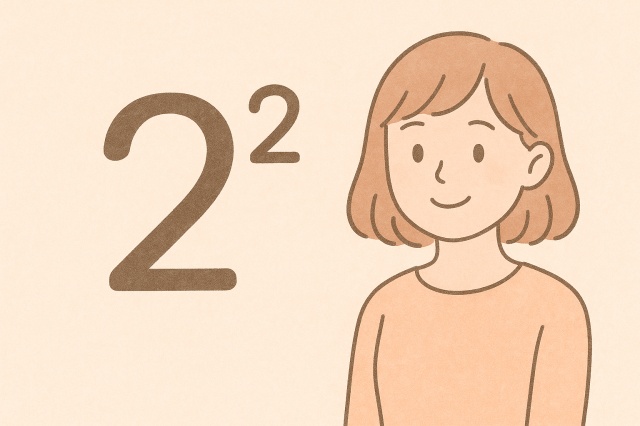
数学記号としての意味と読み方
「²」は「にじょう」と読みます。
数学の分野では、ある数を自分自身でかけた結果を表す記号として用いられます。
たとえば「4²」と書いた場合、それは「4×4=16」を意味します。
また、物理や化学などの理系科目でもよく登場し、数式に慣れていない方でも目にしたことがある記号ではないでしょうか。
英語では「squared(スクエアド)」と読みます。
たとえば「4 squared」と言えば「4の2乗」という意味になります。
このように、日英問わず学術的な分野やビジネス文書などでも頻出する記号なので、覚えておくと便利です。
累乗の表現|^2と²の違いは?
「^2」はパソコンやスマホのキーボードで「2乗」を表すときによく使われる表現です。
読み方や意味としては「²」と同じですが、見た目においてはやや無骨で、読みづらさを感じる方もいるかもしれません。
一方で「²」は視認性がよく、公式文書やプレゼン資料などでも使われることが多いです。
「^2」はメールやSNSなどで記号がうまく表示できない場合の代用として便利ですが、見た目の美しさや文章全体のバランスを考えると「²」を使えるようにしておくとより好印象になります。
単位記号(m²・cm²)としての使い方も知っておこう
「m²(平方メートル)」とか「cm²(平方センチメートル)」など、面積を表す単位では「²」が非常に重要な役割を持っています。
不動産情報やインテリア商品の寸法など、生活の中でも頻繁に目にする単位です。
この「²」があるかないかで意味がまったく変わってしまうこともあるため、正確な記述が求められるシーンでは特に注意が必要です。
たとえば「5m²」と「5m」では、面積と長さというまったく異なる単位になってしまいます。
スマホからも正しく「²」を入力できるようになっておくと、より信頼感のあるやりとりが可能になりますよ。
iPhoneで二乗記号を入力する方法
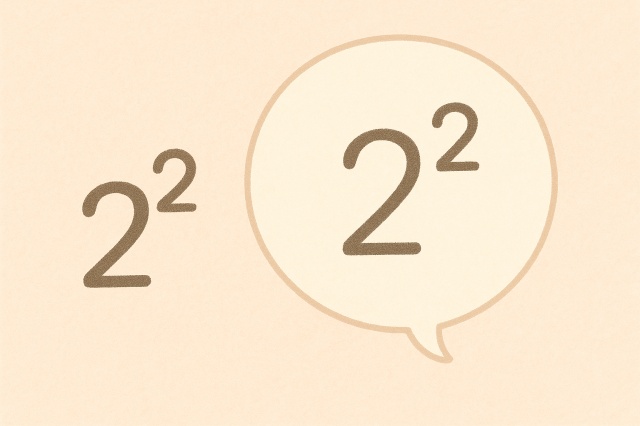
標準キーボードでの入力可否と制限
iPhoneに搭載されている標準キーボードでは、「²」のような特殊記号は直接入力することができません。
数字やアルファベット、基本的な記号はすぐに入力できても、数学記号のような少し専門的な記号はあらかじめ設定しておく必要があります。
ですが、完全に使えないというわけではありません。
コピー&ペースト機能やユーザー辞書の登録など、ちょっとした工夫をすることで、簡単に「²」を入力できるようになります。
一度設定しておけば、毎回探したりコピペする手間が省けるので、とても便利です。
ユーザー辞書を使って²を簡単に呼び出す方法
iPhoneのユーザー辞書を活用すれば、「²」を自分の好きな読み方で登録し、すぐに呼び出せるようにできます。
以下の手順で登録しましょう。
-
「設定」アプリをタップ
-
「一般」→「キーボード」→「ユーザ辞書」の順に進みます
-
右上の「+」ボタンをタップし、新しい単語を追加します
-
「単語」欄には「²」、「よみ」欄には「にじょう」や「すうじのにじょう」など、自分が覚えやすい読み方を入力して登録
これで、キーボードで「にじょう」と入力すると、「²」が変換候補として表示されるようになります。
普段から数式を扱う方や、単位表記を多用する方にとっては、非常に便利な方法です。
よく使う記号はメモやKeepに保存しておくと便利
「²」や「³」「√」などの記号を頻繁に使う場合は、それらをメモアプリやGoogle Keepなどに一覧として保存しておくと、必要なときにすぐコピペできます。
たとえば「よく使う記号」というタイトルのメモを作成しておき、「²」「³」「√」「°」「π」などを並べて書いておけば、数秒でコピー可能です。
また、Google Keepならスマホでもパソコンでも共有できるので、どの端末からでも使いやすいのが魅力です。
ちょっとしたひと工夫で、日々の入力作業がグンと快適になりますよ。
Androidで二乗記号を入力する方法
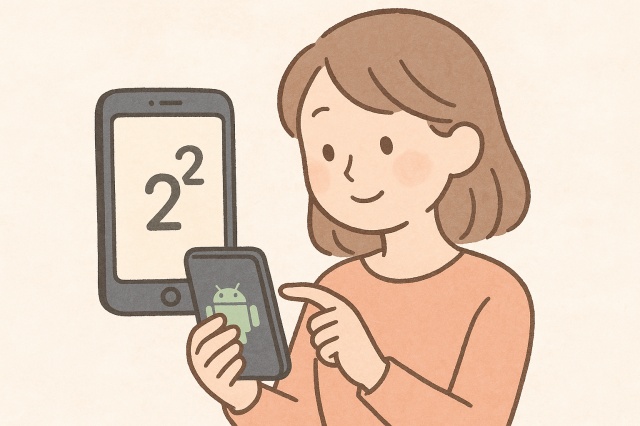
Gboard・Simejiなどのキーボードアプリでの設定
Gboardでは、記号一覧に「²」がある場合があります。
ただし、使用している言語やキーボードのバージョンによっては表示されないこともあります。
そのような場合は、キーボード設定を「英語(US)」に変更すると出てくることもあるため、設定を確認してみると良いでしょう。
また、Gboardでは独自に単語登録ができないため、コピー&ペーストや他の入力アプリとの併用もおすすめです。
私はGboardを使ってますが、数字を入力すると変換候補に「²」が出てくるのでそのまま入力できて便利ですよ。
SimejiやATOKなどの他の日本語入力アプリでは、ユーザー辞書への登録が可能で、「²」も読み(たとえば「にじょう」)と組み合わせて登録できます。
これにより、毎回探さずに呼び出せて非常に便利です。
さらに、Simejiでは記号のテンプレート機能を使って、よく使う記号を一覧で呼び出せるように整理することもできます。
自分の使いやすいスタイルに合わせてカスタマイズできるのが魅力です。
コピー&ペーストで楽に入力する方法
特殊記号「²」は、コピー&ペーストを使えばすぐに入力できます。
まずは、下にある「²」記号を長押ししてコピーしましょう。
コピーされた内容は、メモアプリ、LINE、メール、SNS投稿欄など、あらゆる場所に貼り付けて使うことができます。
一度コピーすれば、スマホのクリップボードに履歴として残ることが多く、何度も繰り返し貼り付けるのも簡単になります。
さらに、Google KeepやLINEのKeepメモなどにまとめて記号を保存しておけば、いつでもアクセスできて便利です。
よく使う記号は、自分専用の「記号ボックス」を作って管理するのもおすすめですよ。
代替手段として^2やm2などを使う工夫
どうしても「²」が出せないときは、「^2」や「m2」で代用するのも一つの方法です。
たとえば「10m²」と入力したいのに「²」が出せない場合、「10m2」や「10m^2」と表記しても意味は伝わります。
このような代用は、文字化けが起こりやすい環境や、使用しているアプリが特殊記号に対応していないときにも有効です。
特に、メールやチャットアプリで送信相手の使用端末が古かったり、フォントが対応していない場合など、確実に伝えたい場面では代用表記が役立ちます。
また、^(キャレット)は多くのキーボードで簡単に入力でき、誰でもすぐに使える点も利便性の高さにつながります。
見た目の整った文書が求められるビジネス文書では正規の「²」を使う方が望ましいですが、日常的なやり取りでは代用表現でも十分に通じます。
記号の入力にこだわりすぎて操作に手間取るよりも、状況に応じた柔軟な使い分けが重要です。
ランチャーアプリや定型文アプリを使う裏ワザ
「aNdClip」や「CopyBubble」などの定型文管理アプリを使えば、「²」などの特殊記号をワンタップで呼び出すことができます。
これらのアプリでは、よく使う記号や文章を登録しておけるので、文字入力中でもすぐに呼び出せて非常に便利です。
たとえば「²」「³」「√」「°」「±」といった記号をまとめて登録しておけば、いつでも使いたい場面ですぐに貼り付け可能です。
また、アプリによっては通知バーやフローティングボタンから即座にアクセスできる機能があるため、操作の手間を最小限に抑えることができます。
スマホで数式や単位を頻繁に入力する方には、こうしたランチャー系のツールを取り入れることで、入力効率が大幅に向上するはずです。
記号の入力がストレスに感じている方は、ぜひ一度試してみてください。
スマホでよく使う記号一覧とコピペ素材集
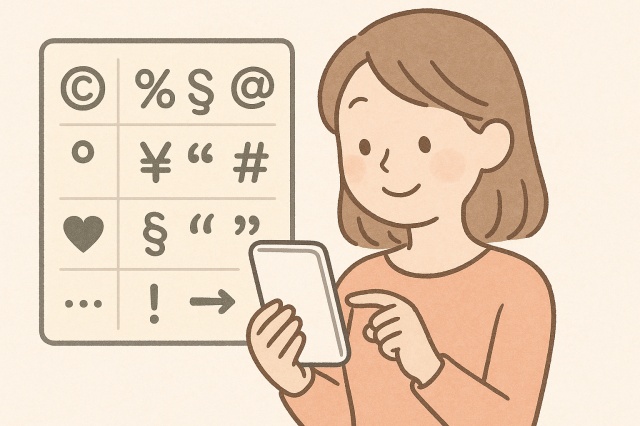
数学・単位・装飾系の特殊記号一覧
スマホで入力しにくい特殊記号は、あらかじめ一覧で把握しておくと非常に便利です。
・²(二乗:数字を自乗する意味。三乗は³)
・³(三乗:数字を3回掛けることを表す)
・√(ルート:平方根などの計算に使われる数学記号)
・°(度:角度や気温などを示す際に使います)
・π(パイ:円周率としておなじみの数学定数)
・±(プラスマイナス:誤差や範囲を表現するのに使用)
・∞(無限:終わりのない量や概念を表す)
・∑(シグマ:総和を表す数学記号)
・∫(インテグラル:積分記号として使われます)
・≈(ほぼ等しい:概算や近似値を表す記号)
・≠(等しくない:不等式で使われる基本記号)
・µ(ミュー:マイクロ単位や物理学で使われるギリシャ文字)
これらの記号は、数式、科学、統計、物理、工学など幅広い分野で活用されています。
コピー用「²」「³」「√」「°」「µ」などまとめ
コピーしてすぐ使えるように、メモアプリやLINE Keepなどにまとめて保存しておきましょう。
必要なときにすぐ呼び出せる環境を整えておくと、入力作業がぐっと楽になります。
記号をまとめて保存するおすすめの場所(LINE Keep・メモ)
・メモアプリ
・Google Keep
こうした場所にまとめておくと、必要なときにすぐアクセスできます。
二乗記号を使うときのちょっとした注意点
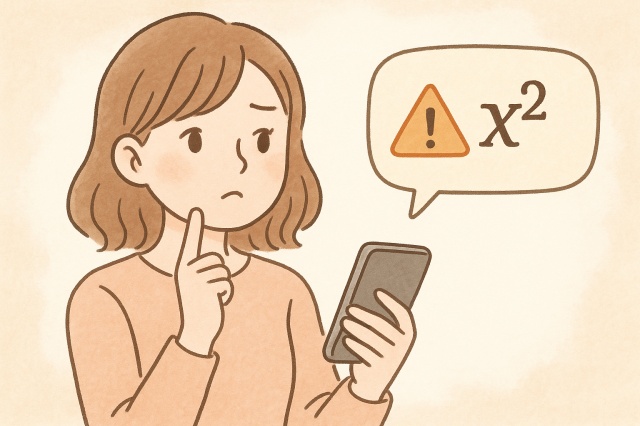
文字化け・対応していないアプリに注意
一部のアプリや旧型スマホでは「²」が文字化けすることがあります。
特に、機種が古いAndroid端末や、特定のメールアプリ、SNSなどでは、Unicode記号に対応していない場合があり、正しく表示されないことも。
また、フォントが原因で文字化けするケースもあるため、記号が表示されない場合はフォント設定の見直しも視野に入れてみましょう。
万が一表示されない場合は、「^2」や「m2」などの代用表記に置き換えることで、意味を損なわずに伝えることができます。
表示確認を怠ると、意図が伝わらなかったり誤解を招くことがあるため、送信前にはプレビューをチェックすることが大切です。
見た目が似ていても「2」と「²」は別物
パッと見は似ていますが、「2」は通常の数字、「²」は特殊記号です。
文字としては全く別のコードで管理されており、検索や置換操作をする際も別扱いとなります。
たとえば「22」と「2²」では、数式としての意味が大きく異なるだけでなく、表示上も微妙な違いが生じるため、入力時には注意が必要です。
文章やレポート、SNSの投稿などで数式を正確に伝えるためには、正しい記号を使い分ける意識を持ちましょう。
使いすぎは読みにくさの原因にもなるかも?
²を多用しすぎると、かえって読みづらくなることもあります。
特に、文章中に連続して記号が並ぶと、視認性が下がって読者の理解を妨げてしまう可能性があります。
また、使用アプリや閲覧環境によっては表示がズレたり、行間が不自然になることもあるため、読みやすさを意識したバランスの良い使い方が求められます。
適切な頻度で使うのがポイントで、文章の中で自然に溶け込むような表現を心がけると、読みやすく印象の良い仕上がりになります。
入力トラブル時の対処法
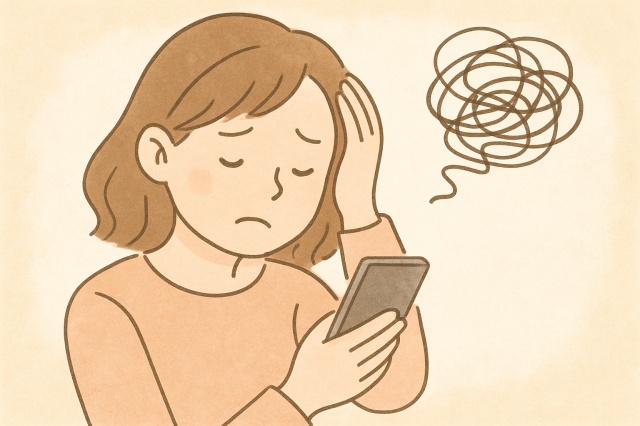
キーボードに²が表示されないときの原因
キーボード設定に記号が含まれていない場合や、古いアプリを使っている可能性があります。
特にスマホのキーボードアプリでは、使用している言語設定やバージョン、テーマによって表示される記号が異なることがあります。
「英語(US)」に切り替えると新たな記号が表示されることもあるため、設定の変更を試す価値があります。
また、キーボードアプリが古いままだと最新のUnicode記号に対応していない可能性があるため、アプリストアから最新版にアップデートするのも有効です。
それでも表示されない場合は、他のキーボードアプリ(Simeji、ATOK、Gboardなど)への乗り換えも検討してみてください。
コピペしても貼り付けできないときの対処法
アプリによっては特殊記号の貼り付けがうまくいかないことがあります。
LINEやInstagramなど、一部のSNSアプリでは記号を貼り付けた際に正しく反映されなかったり、空白として扱われたりするケースがあります。
そのようなときは、まずメモアプリに一度貼り付けて問題なく表示されるかを確認し、その後もう一度コピーして貼り付け直してみると改善することがあります。
また、別のアプリに貼ってから再度目的の場所へ移す「一時中継」的な使い方も効果的です。
アプリ間での相性による動作の違いもあるため、いくつかのアプリで試してみるのがベストです。
メールやWebで文字化けしてしまう場合の回避策
メールやWebでは、文字コードの違いにより文字化けが発生することがあります。
たとえば、受信側がUTF-8以外の文字コードを使用しているメールソフトを使っていると、特殊記号が意図通りに表示されないことがあります。
また、ブログやフォームなどのWeb入力欄では、入力後に自動的にコード変換が行われ、意図しない表示になることもあります。
そうしたトラブルを防ぐには、送信前に必ずプレビュー画面で表示を確認するのが安心です。
さらに、重要なメッセージやビジネス文書では、「²」などの記号を使用した後に「(にじょう)」と注釈を入れておくことで、万が一文字化けした場合の備えになります。
よくある質問(FAQ)
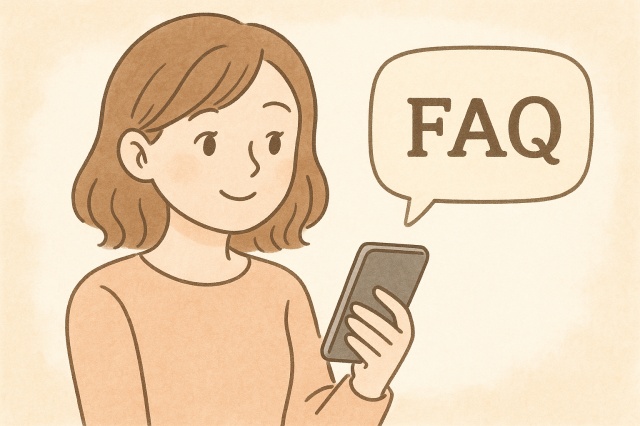
二乗記号は全角?半角?どっちを使うべき?
「²」は基本的に半角で使われます。
他の記号や文章とのバランスを考えて、半角のまま使いましょう。
インスタやLINEで送ると相手にも見える?
多くのスマホやSNSアプリでは、相手側にも正しく表示されます。
ただし古い端末だと文字化けする可能性があるので注意です。
古いスマホやOSでも使えるの?
機種によっては「²」が表示されなかったり、入力できないことがあります。
その場合は「^2」などの代用で対応しましょう。
二乗記号以外にも役立つ!スマホの記号入力のコツ
三乗(³)やルート(√)の入力方法
「³」や「√」も「²」と同様に、コピーして使うかユーザー辞書で登録しておくのが便利です。
特に「³」(三乗)は「^3」で代用されることもありますが、正式な記号を使うことで文書の見た目が整い、読みやすさがアップします。
「√」も平方根を表す大切な記号なので、数式やテスト解答、メモなどでしっかりとした形で使えると便利です。
スマホのキーボードによっては記号一覧に入っていないことも多いため、よく使う人はあらかじめコピーしておいたり、ユーザー辞書に登録したりするのがおすすめです。
また、Google Keepなどのアプリにまとめて保存しておけば、複数の記号を一括で管理できて時短にもつながります。
ギリシャ文字(π・θ)など数学記号を出すには?
ギリシャ文字の「π」や「θ」なども数学や物理、工学などの分野でよく使われる記号です。
これらはスマホの標準キーボードでは出しにくいため、特殊記号一覧サイトからコピー&ペーストする方法が手軽です。
さらに、必要に応じて定型文アプリやランチャーアプリに登録しておくと、毎回探さずにワンタップで呼び出せて非常に便利です。
たとえば「π」「θ」「λ」「φ」などをまとめて記号セットとして保存しておけば、理系の入力作業がスムーズになります。
また、LINE Keepなどのクラウドメモに保存しておけば、スマホ・PC問わずどの端末からでもアクセス可能です。
私の使ってるGboardだと「ぱい」と入力すると「π」が変換候補に出てくるので便利です。
数式・単位に強くなるキーボード活用術まとめ
・ユーザー辞書を活用することで、「にじょう」→「²」、「さんじょう」→「³」などスムーズに変換可能にする
・定型文アプリでよく使う記号を一覧登録しておき、ワンタップで呼び出せるようにしておく
・記号はメモアプリやGoogle Keepなどにまとめて保存し、必要に応じてコピーできる環境を整える
・スマホキーボードの言語設定を英語に切り替えると、より多くの特殊記号が表示されることもある
これらを取り入れるだけで、数学や理科などの数式入力が格段にスムーズになり、見た目にもきれいなノートやメッセージが作れるようになります。
まとめ|スマホでの二乗記号入力をマスターしよう
覚えておくと便利な入力方法3選
・ユーザー辞書への登録
・メモやKeepへの記号保存
・コピペでの対応
コピペ・辞書登録・アプリ活用で賢く時短
「²」以外にも使える記号をまとめて管理しておくと、作業効率がアップします。
スマホ操作がより快適になりますよ。
他の記号も一緒に使いこなしてレベルアップ
²だけでなく、³や√、°などの記号もあわせて活用して、スマホ入力スキルを高めましょう。